Kan iemand mij helpen?
Ik ben bezig met een excelbestand van ongeveer 12000 regels. Al deze regels bevatten 1 kolom met unieke waarden (e-mail adressen)
Dat ziet er ongeveer zo uit:
XXX XXX XXX XXX leeg leeg leeg leeg XXX Dubbel
leeg leeg leeg leeg XXX XXX XXX XXX leeg Dubbel
Het idee is dat de dubbele waarden elkaar overschrijden, en de overige kolommen elkaar opvullen, zodat het 1 rij wordt.
Dit is niet voor iedere rij van toepassing, alleen voor de rijen die hetzelfde e-mailadres hebben.
Weet iemand hier een handige exceltruc voor?
Ik hoor het graag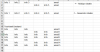
Ik ben bezig met een excelbestand van ongeveer 12000 regels. Al deze regels bevatten 1 kolom met unieke waarden (e-mail adressen)
Dat ziet er ongeveer zo uit:
XXX XXX XXX XXX leeg leeg leeg leeg XXX Dubbel
leeg leeg leeg leeg XXX XXX XXX XXX leeg Dubbel
Het idee is dat de dubbele waarden elkaar overschrijden, en de overige kolommen elkaar opvullen, zodat het 1 rij wordt.
Dit is niet voor iedere rij van toepassing, alleen voor de rijen die hetzelfde e-mailadres hebben.
Weet iemand hier een handige exceltruc voor?
Ik hoor het graag
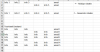
Laatst bewerkt:
